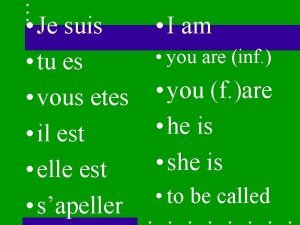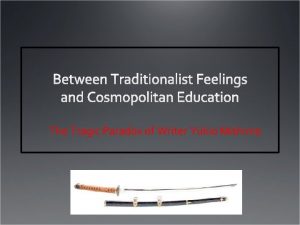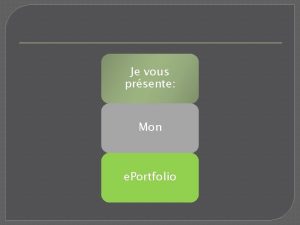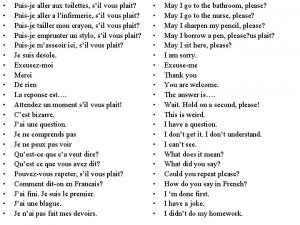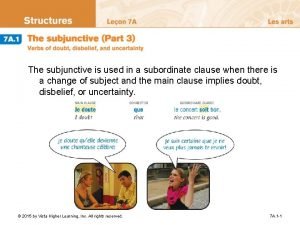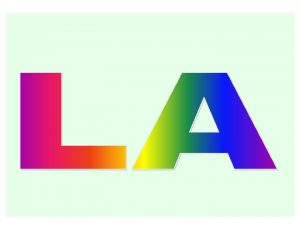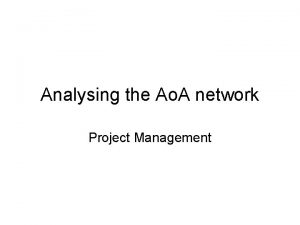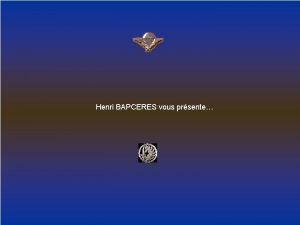Vous prsente THERMOS THERMOS est un superviseur de









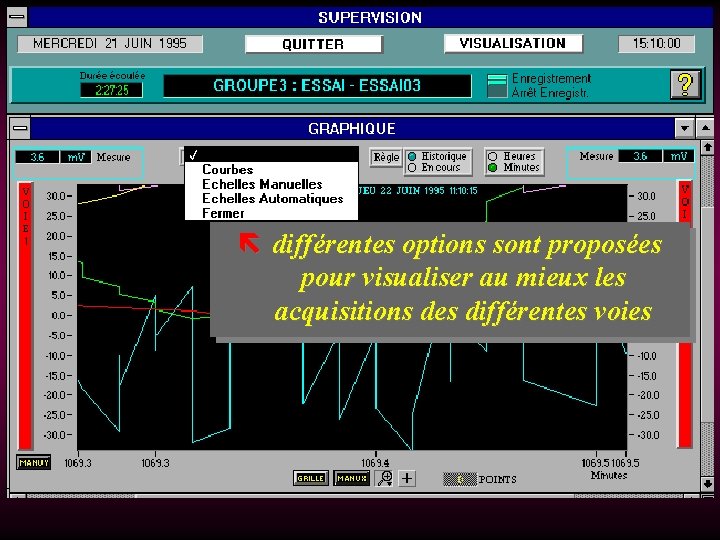
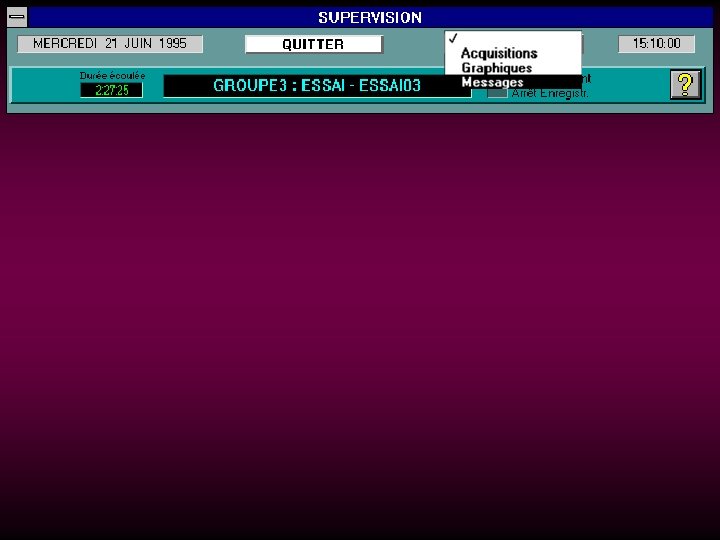






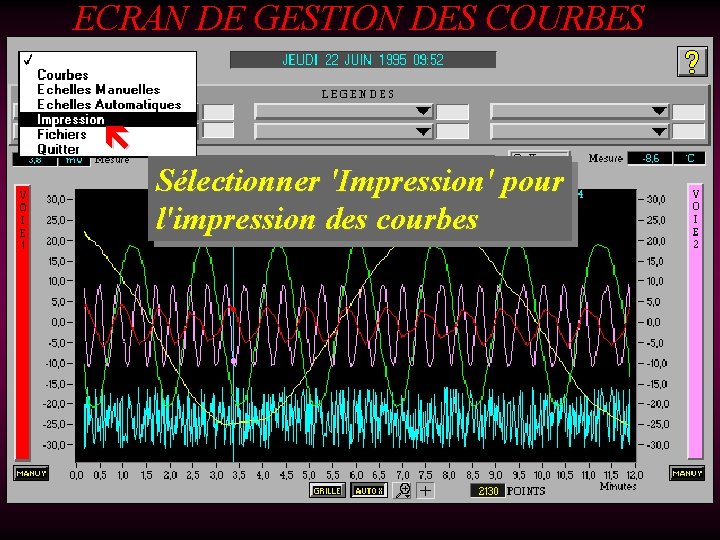
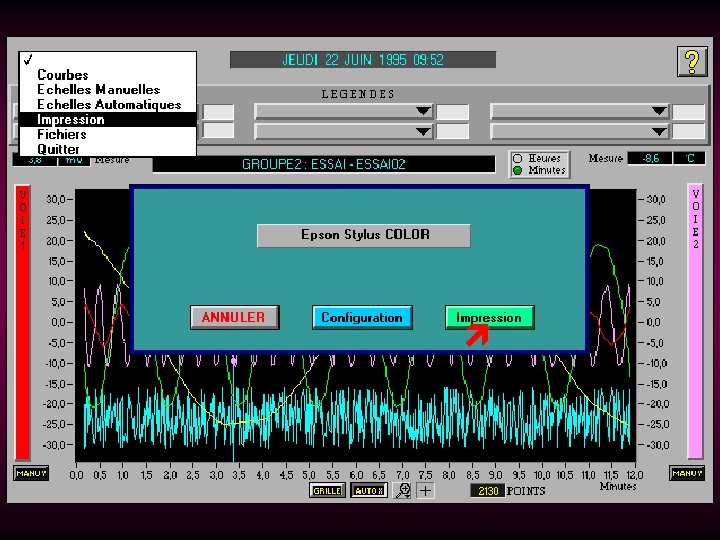

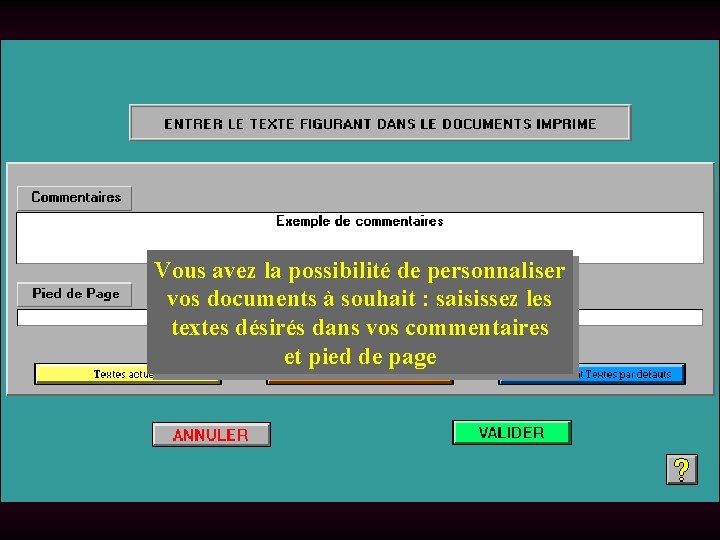
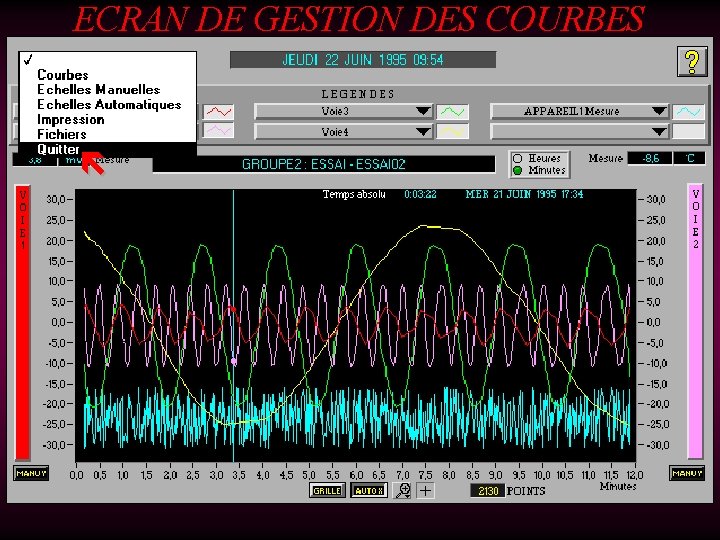
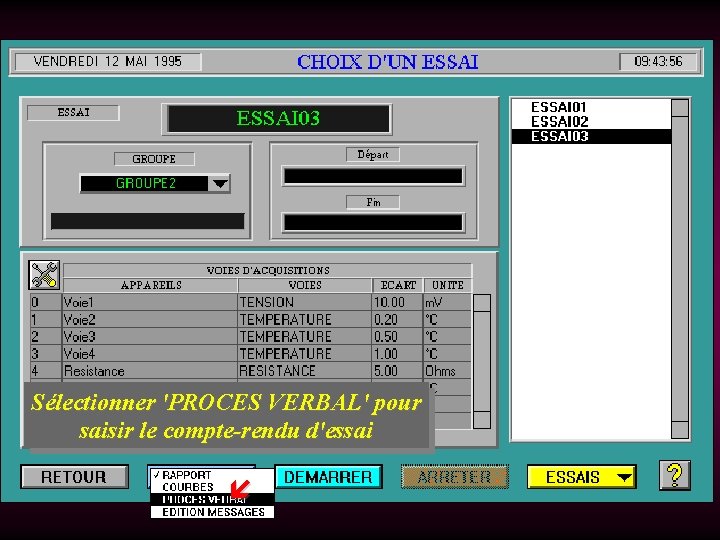
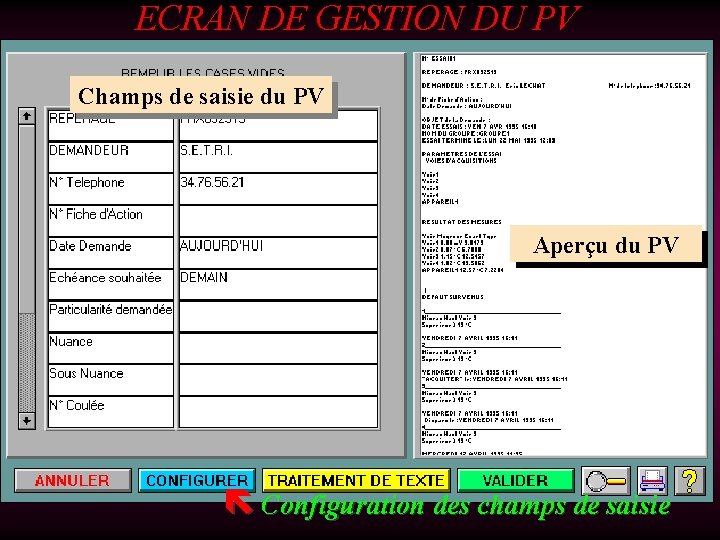
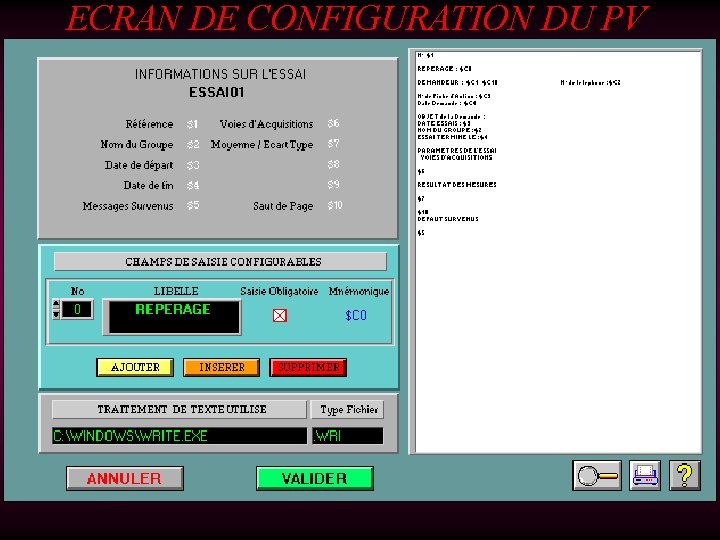
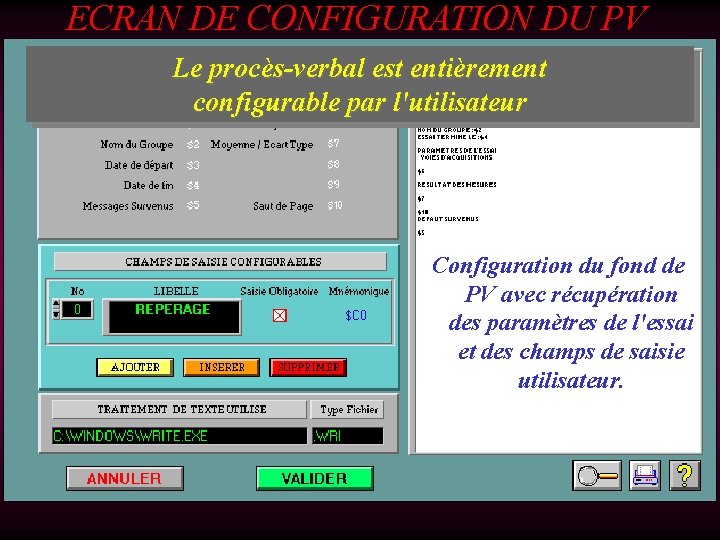
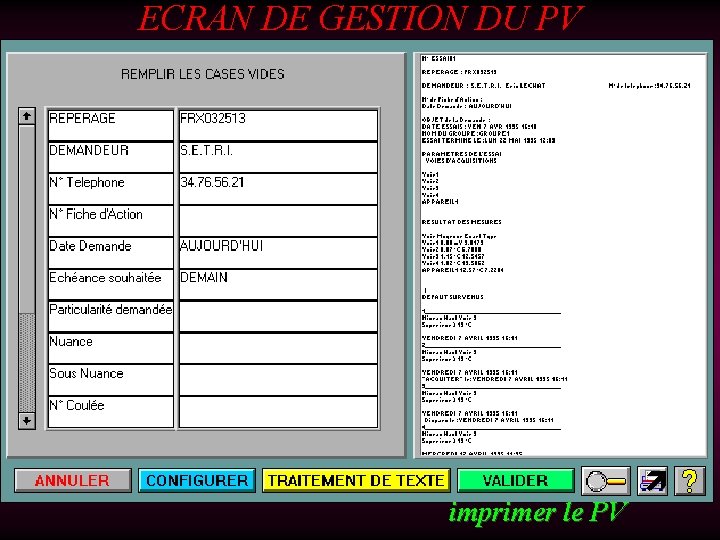
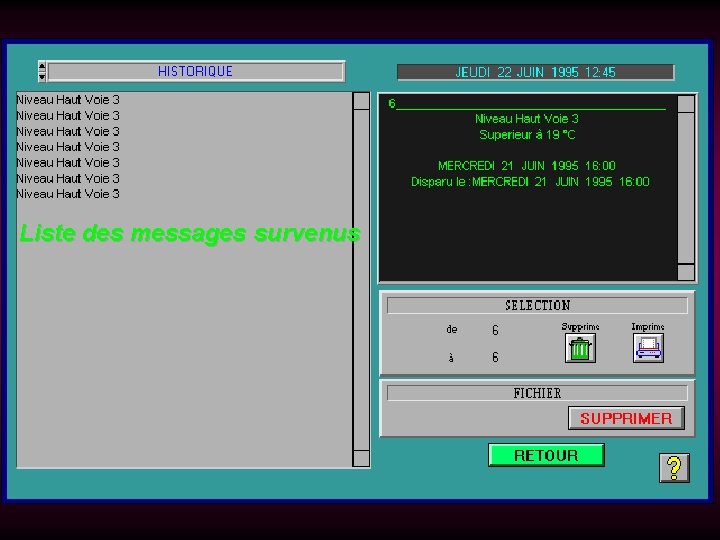
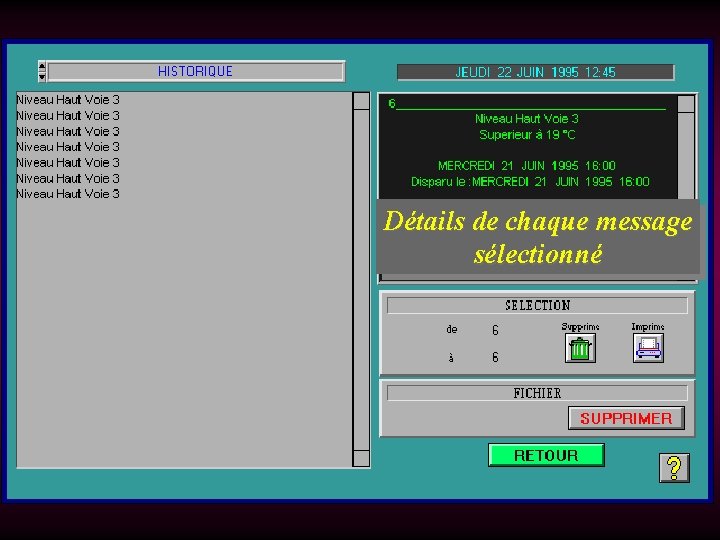
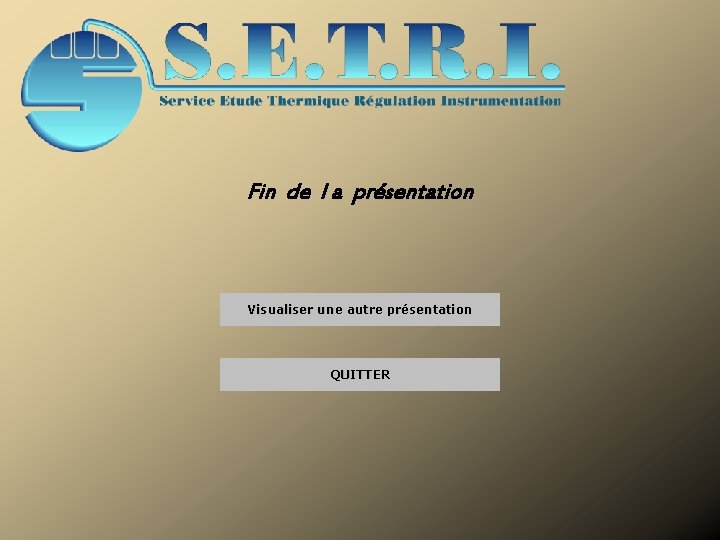
- Slides: 30

Vous présente THERMOS

THERMOS est un superviseur de fours de traitements thermiques Il gère la température, le temps de traitement d'échantillons se trouvant dans plusieurs fours, avec le suivi temps réel et la gestion de procès verbaux.

THERMOS permet de surveiller l'évolution des températures programmées pour tous les fours, sans limitation du nombre de voies d'acquisitions et d'en obtenir les représentations graphiques. Pour la supervision de son essai, l'opérateur dispose de plusieurs outils : • indicateurs numériques affichant toutes les grandeurs physiques. • graphes totalement configurables : échelles, couleurs, style. Visualisés en temps réel ou en historique.

Pour chaque essai réalisé ou en cours, l'opérateur peut éditer un rapport composé de deux parties : • une partie graphique dans laquelle sont tracées toutes les courbes désirées, • une partie texte configurable permettant d'imprimer le compte-rendu de son essai, cette partie texte étant compatible avec la plupart des traitements de texte sous WINDOWS.

LOGICIEL DE SUPERVISION Visualisation rapide de l'état des fours

ì u Acquisitions permet d'obtenir autant d'indicateurs numériques qu'il existe de voies d'acquisitions pour cet essai. u Graphiques permet d'obtenir les représentations graphiques différentes voies. u Messages permet d'obtenir l'écran de messages configurés avec leurs états.

Le MENU donne accès à l'écran de configuration de positionnement et d'affichage des voies d'acquisitions

Une loupe permet de visualiser les détails î

Sélectionner la portion de courbe désirée í
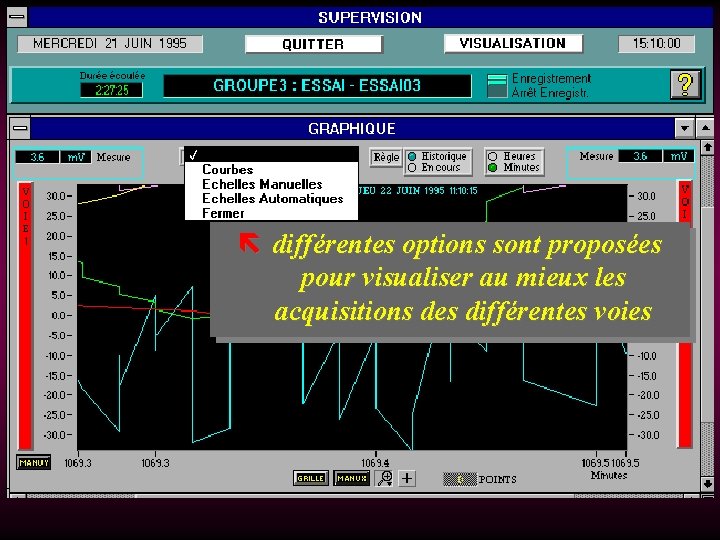
ë différentes options sont proposées pour visualiser au mieux les acquisitions des différentes voies
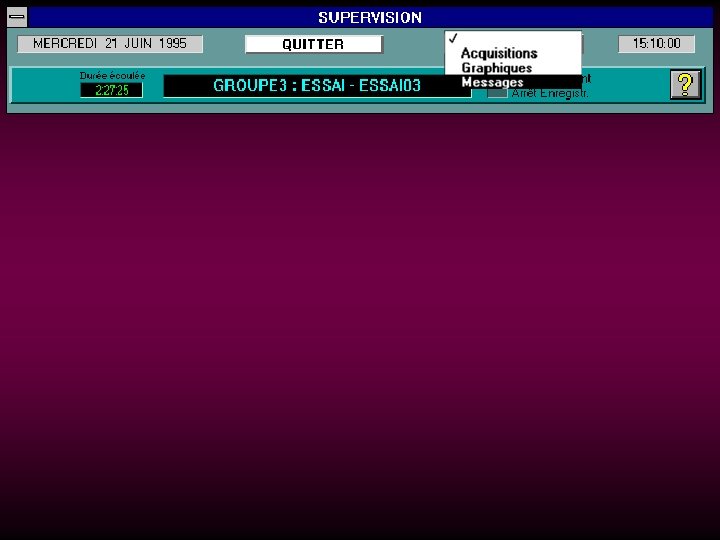

ECRAN DE GESTION DES COURBES Vous. Visualisation disposez de 2 échelles de part et graphique des mesures d'autre du graphique vous pouvez enregistrées dans l'essai sélectionné configurer à votre convenance

ECRAN DE GESTION DES COURBES ë Vous disposez également d'une 'règle' que vous pouvez déplacer pour ainsi connaître n'importe quel événement temporel

ECRAN DE GESTION DES COURBES Enfin, vous pouvez afficher une grille de couleurs configurable í

ECRAN DE GESTION DES COURBES ë

ECRAN DE GESTION DES COURBES Le menu propose différentes options permettant à l'utilisateur de modifier à nouveau les représentations graphiques différentes voies

ECRAN DE GESTION DES COURBES u u Courbes permet l'accès à l'écran de configuration des courbes où leurs paramètres peuvent être à nouveau modifiés. Echelles Manuelles permet de passer toutes les courbes du graphique, avec les valeurs des échelles manuelles configurées préalablement. Echelles Automatiques permet de passer toutes les courbes du graphique en échelles automatiques. Fichiers permet de travailler directement sur une courbe en particulier grâce à différentes options tels que l'impression d'une portion de courbe, le filtrage numérique, etc. .
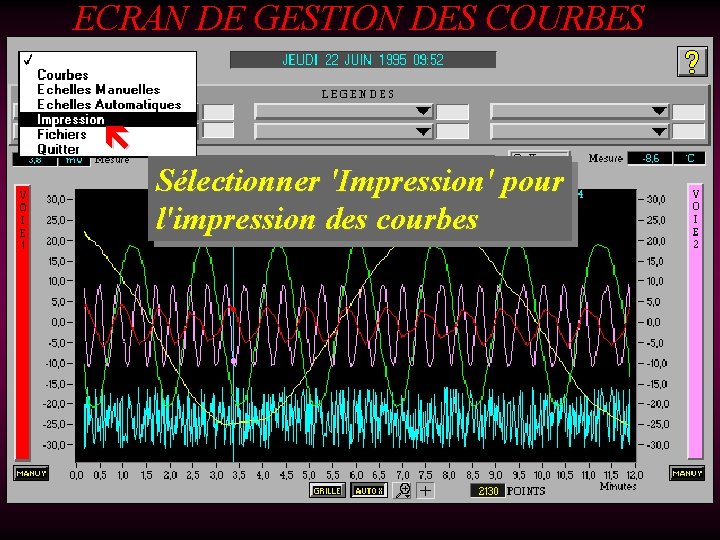
ECRAN DE GESTION DES COURBES ë Sélectionner 'Impression' pour l'impression des courbes
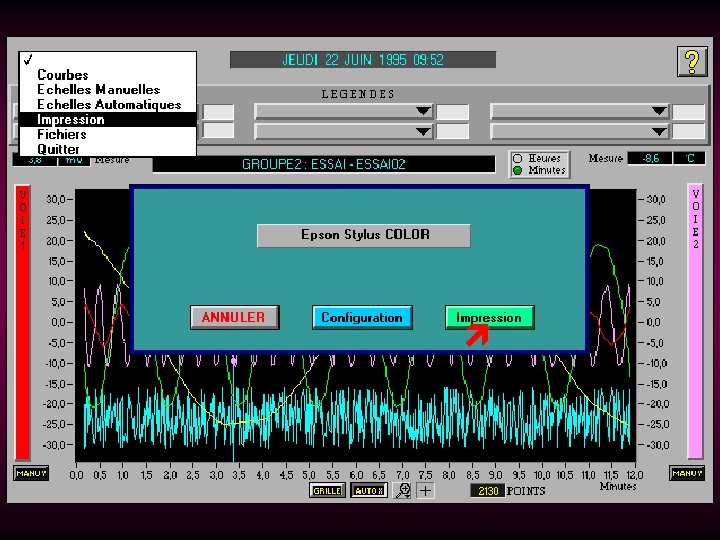

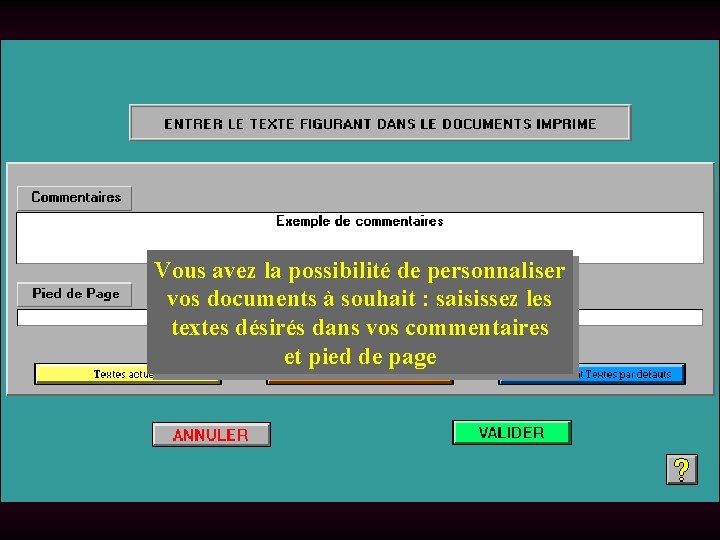
Vous avez la possibilité de personnaliser vos documents à souhait : saisissez les textes désirés dans vos commentaires et pied de page
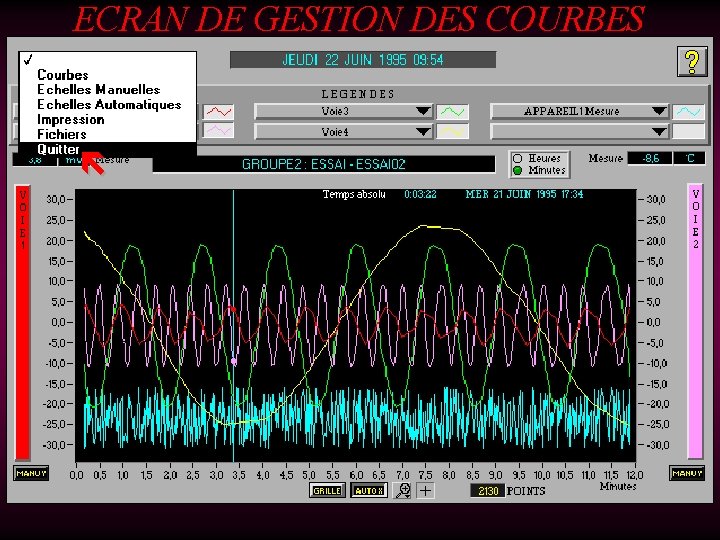
ECRAN DE GESTION DES COURBES ë
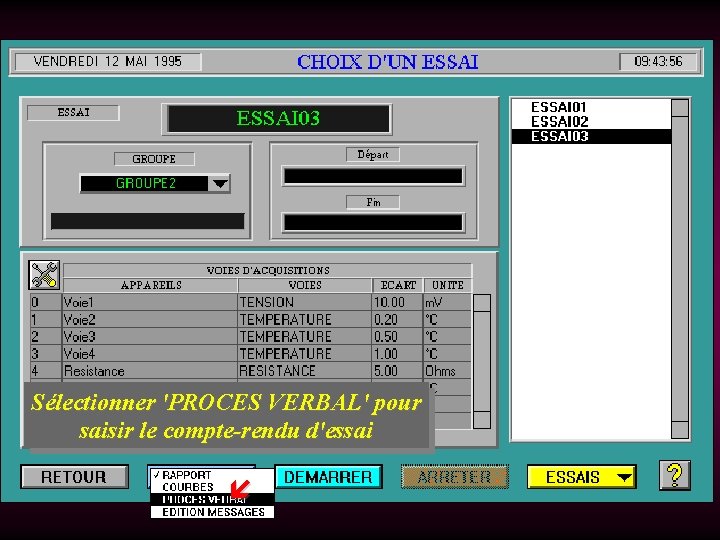
Sélectionner 'PROCES VERBAL' pour saisir le compte-rendu d'essai í
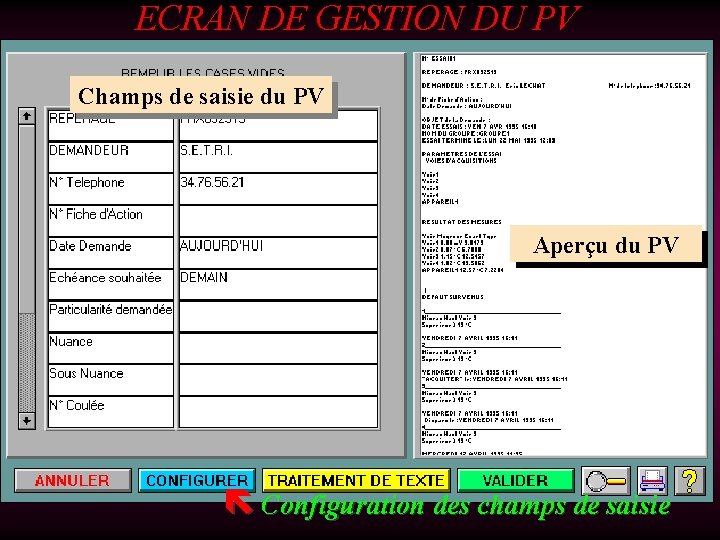
ECRAN DE GESTION DU PV Champs de saisie du PV Aperçu du PV ë Configuration des champs de saisie
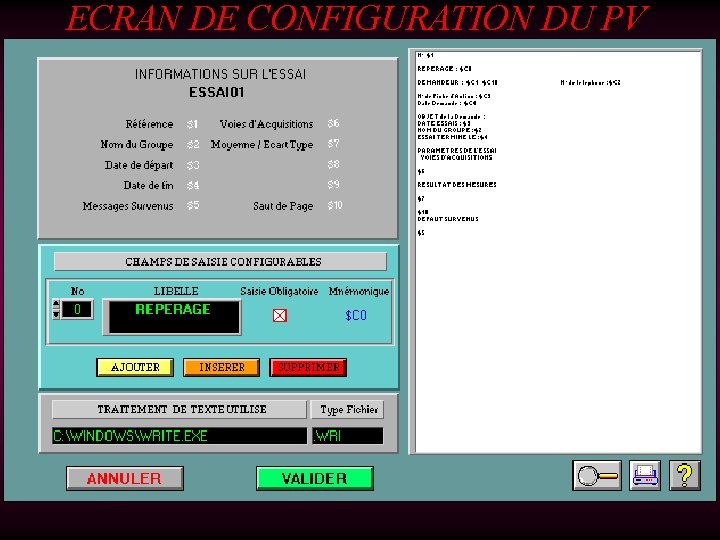
ECRAN DE CONFIGURATION DU PV
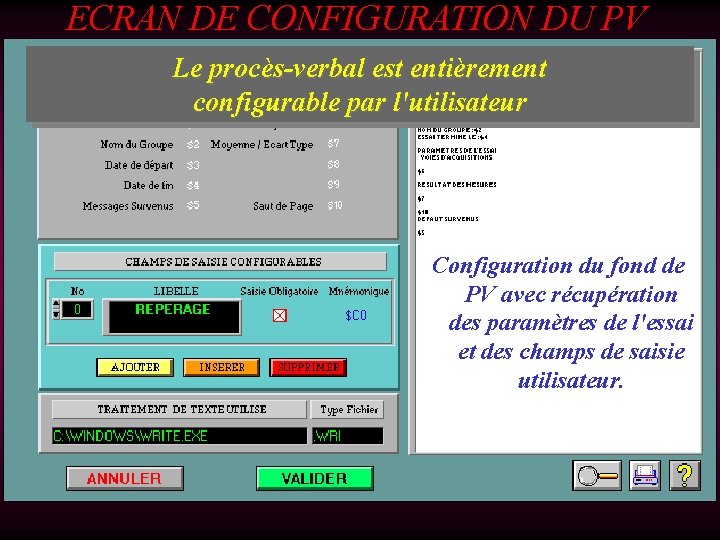
ECRAN DE CONFIGURATION DU PV Le procès-verbal est entièrement configurable par l'utilisateur Configuration du fond de PV avec récupération des paramètres de l'essai et des champs de saisie utilisateur.
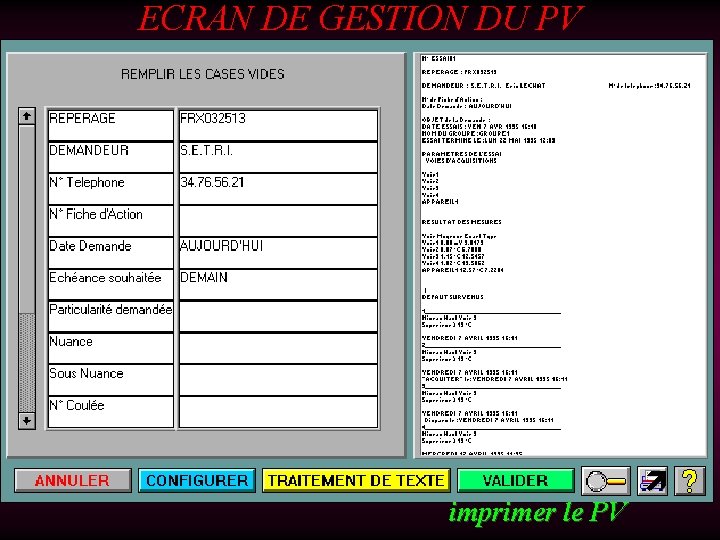
ECRAN DE GESTION DU PV imprimer le PV ì
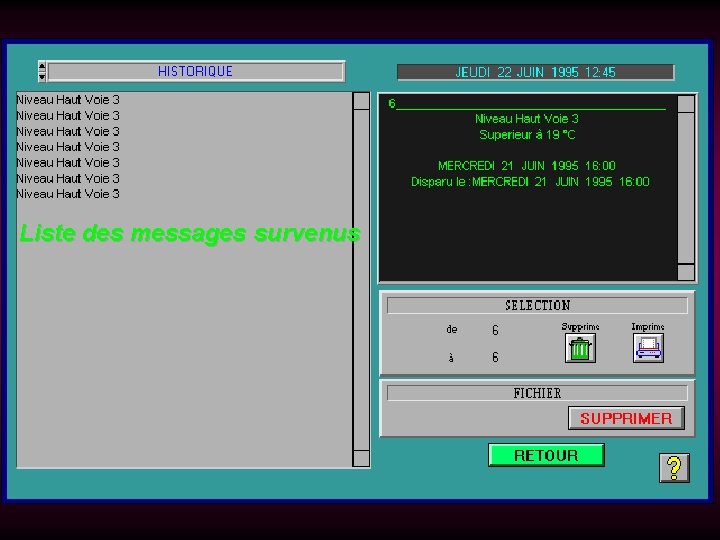
Liste des messages survenus
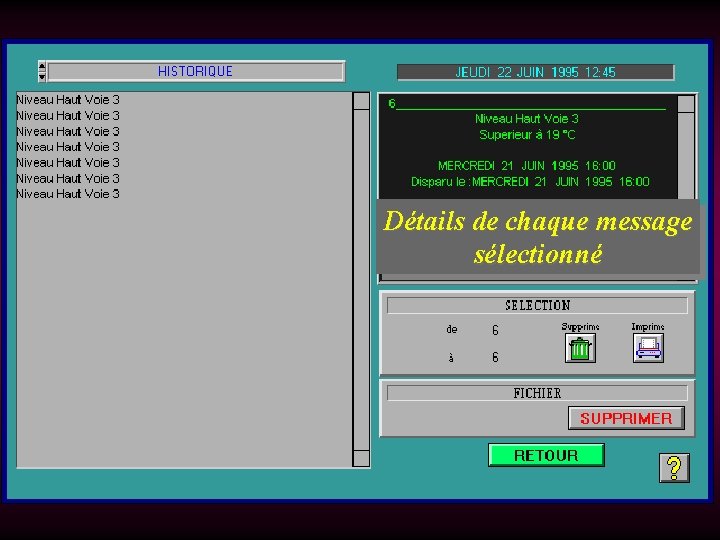
Détails de chaque message sélectionné
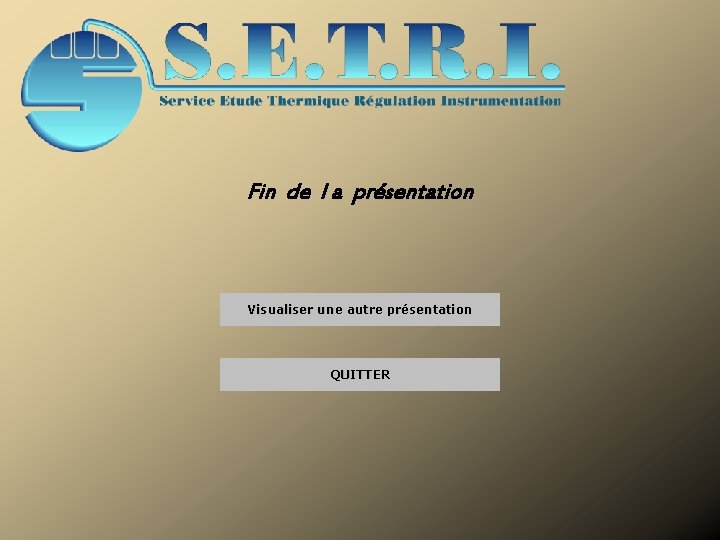
Fin de l a présentation Visualiser une autre présentation QUITTER
 Tu es vous êtes
Tu es vous êtes Je suis tu es elle est
Je suis tu es elle est Vous êtes belles mais vous êtes vides
Vous êtes belles mais vous êtes vides Vous allez voir ce que vous allez voir
Vous allez voir ce que vous allez voir Michel troalen acop
Michel troalen acop Avec vous toujours avec vous
Avec vous toujours avec vous Vous vous en doutez bien
Vous vous en doutez bien Papp a valori ui/l tabella
Papp a valori ui/l tabella Equilibrio termodinamico
Equilibrio termodinamico Thermos etolia
Thermos etolia Yukio mishima
Yukio mishima Prsente
Prsente Prsente
Prsente Prsente
Prsente Prsente
Prsente Professeur lazare kaptue
Professeur lazare kaptue Prsente
Prsente Presentez vous
Presentez vous C'est quoi la famille pour vous
C'est quoi la famille pour vous Est ce que je peux aller aux toilettes s'il vous plait
Est ce que je peux aller aux toilettes s'il vous plait Qu'est-ce que vous fait hier
Qu'est-ce que vous fait hier Est-ce que / où / habitez / vous / ?
Est-ce que / où / habitez / vous / ? Qu'est ce que c'est
Qu'est ce que c'est Il est douteux que le metteur en scène où est l’acteur.
Il est douteux que le metteur en scène où est l’acteur. Cest quoi le subjonctif
Cest quoi le subjonctif Qu'est ce que c'est
Qu'est ce que c'est Dieu vivant dieu très haut paroles
Dieu vivant dieu très haut paroles Ce n'est pas une image juste c'est juste une image
Ce n'est pas une image juste c'est juste une image Nbiche
Nbiche Total float= * 1 point lst-est lst-eft est-lft eft-lst
Total float= * 1 point lst-est lst-eft est-lft eft-lst Mon dieu, tu es grand, tu es beau
Mon dieu, tu es grand, tu es beau